Ghi âm trên iPhone nhanh chóng và dễ dàng (mới nhất)
Ghi âm trên iPhone là một tính năng hữu ích mà bạn có thể sử dụng để ghi lại những cuộc hội thoại, bài giảng, bài hát hay bất kỳ âm thanh nào mà bạn muốn. Bạn có thể ghi âm trên iPhone bằng cách sử dụng ứng dụng Ghi âm có sẵn trên máy, hoặc tải về các ứng dụng ghi âm khác từ App Store. Trong bài viết này, Thành Trung Mobile sẽ hướng dẫn bạn cách ghi âm trên iPhone một cách chi tiết và dễ hiểu nhất. Hãy cùng theo dõi nhé!
Mục lục
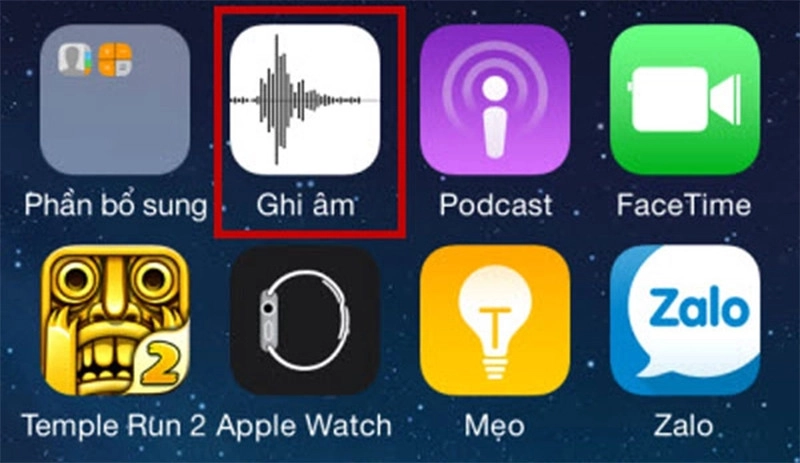
Hướng dẫn cách ghi âm trên iPhone đơn giản và hiệu quả
Cách ghi âm trên iPhone bằng phần mềm có sẵn
Bước 1: Bạn vào phần mềm ghi âm, đây là chức năng ghi âm có sẵn trên iPhone
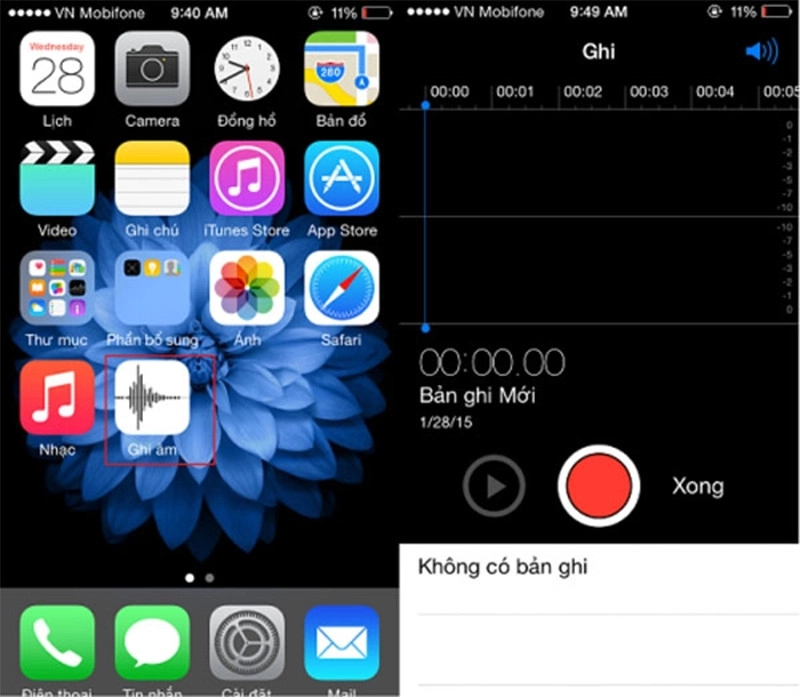
Bước 2: Chạm vào nút tròn màu đỏ để bắt đầu ghi âm, và nếu bạn muốn tạm dừng thay vì kết thúc, chỉ cần chạm nút đó một lần nữa.
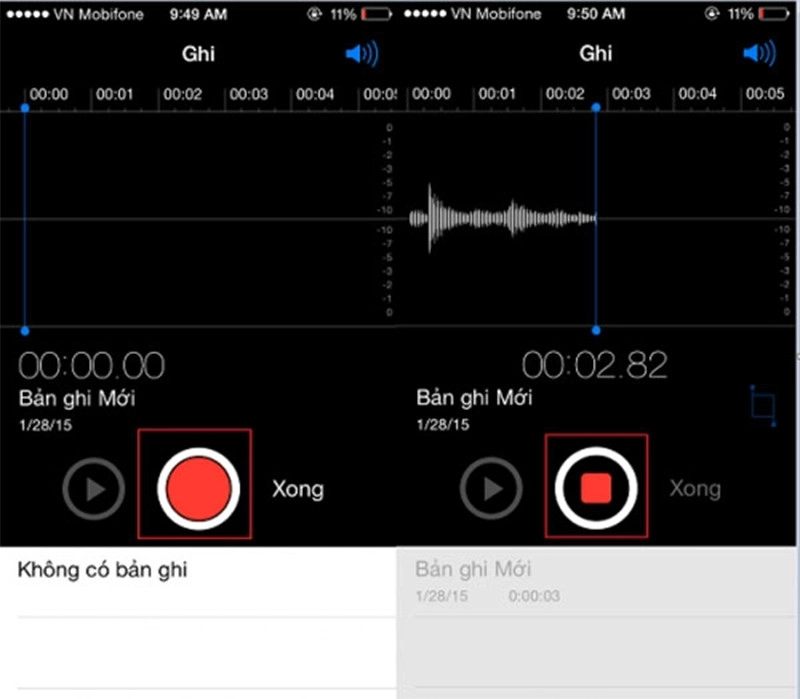
Bước 3: Ấn chọn bản ghi mới để xuất hiện bảng đổi tên file ghi âm như dưới hình
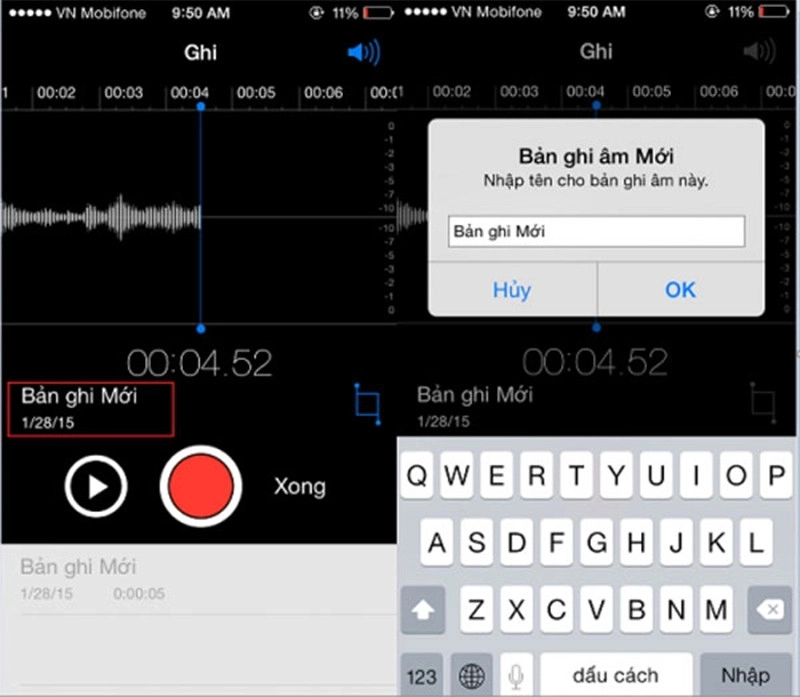
Bước 4: Chỉnh sửa ghi âm bằng cách chạm vào hình vuông xanh ở góc dưới để chọn và cắt những phần cần chỉnh sửa.
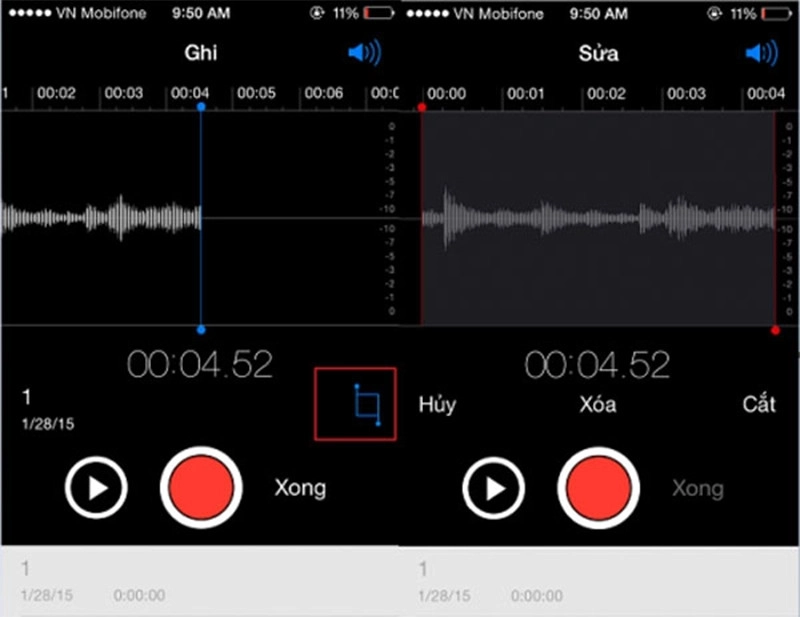
Bước 5: Để nghe lại file ghi âm trên iPhone sau khi đã cắt sửa bạn ấn chọn nút Play bên tay trái
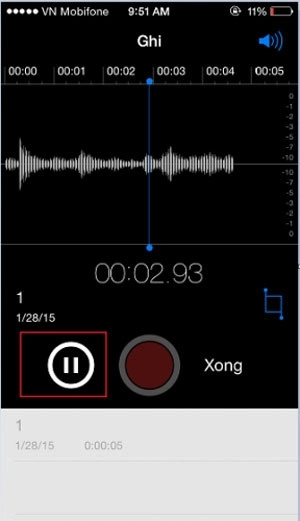
Khi đã hoàn tất bản ghi âm bạn ấn chọn xong để lưu lại bản mới nhất, bạn có thể chia sẻ file ghi âm qua tin nhắn, mail, gmail, chrome, messenger,... với những phiên bản iPhone 5, iPhone 6 trở lên.
Cách ghi âm trên iPhone bằng phần mềm miễn phí
Ứng dụng ghi âm trên iPhone này sẽ giúp mọi việc ghi âm của bạn sẽ trở lên chuyên nghiệp hơn với nhiều tùy chọn đa dạng. Bạn truy cập vào Appstore gõ thành tìm kiếm ứng dụng "ghi âm - ghi âm".
Ứng dụng này được lập trình từ người Việt nên ngôn ngữ sẽ toàn là tiếng Việt rất dễ dàng để sử dụng.
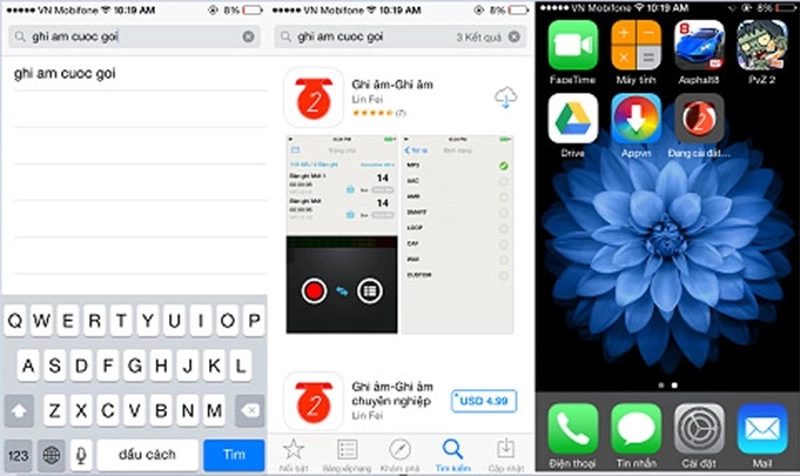
Sau khi tải về và cài đặt thành công bạn mở ứng dụng lên sẽ thấy nút tròn màu đỏ quen thuộc để bắt đầu ghi âm, trong quá trình ghi âm sẽ hiện luôn dung lượng mà file ghi âm sẽ chiếm.
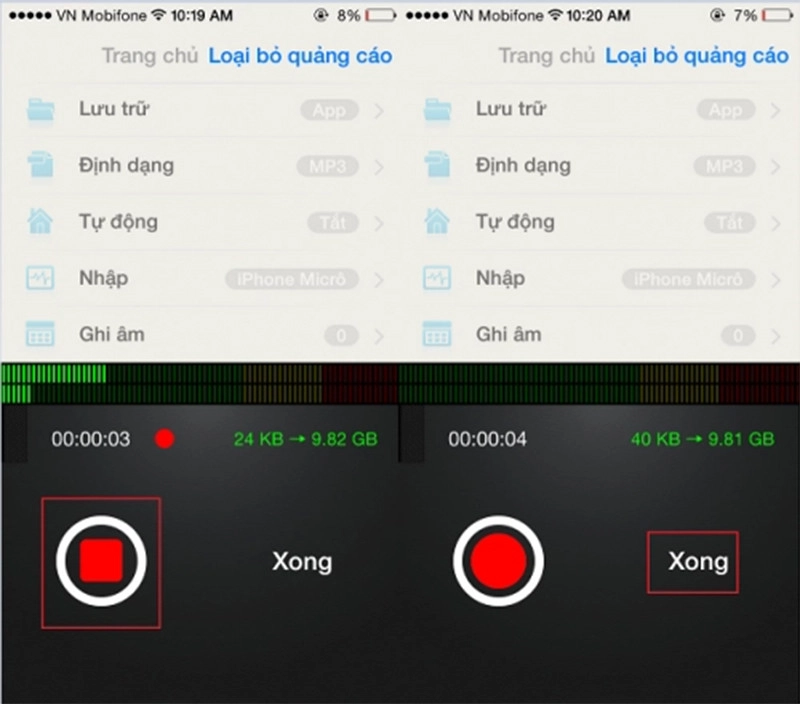
Ứng dụng cho phép người dùng lựa chọn nơi lưu trữ với nhiều định dạng đa dạng như mp3 dễ đọc và cũng nhẹ. Khi hoàn tất đoạn ghi âm iPhone bạn ấn nút xong để lưu lại. Với tính năng tùy chọn ở góc bên phải màn hình bao gồm: xóa, thay tên, di chuyển, mở tỏng và tốt nhất là lưu vào camera roll.
Cách ghi âm trên điện thoại iPhone 6 hay mở ghi âm trên máy iPhone 6s bạn cũng đều thực hiện như những hướng dẫn trên nhé.
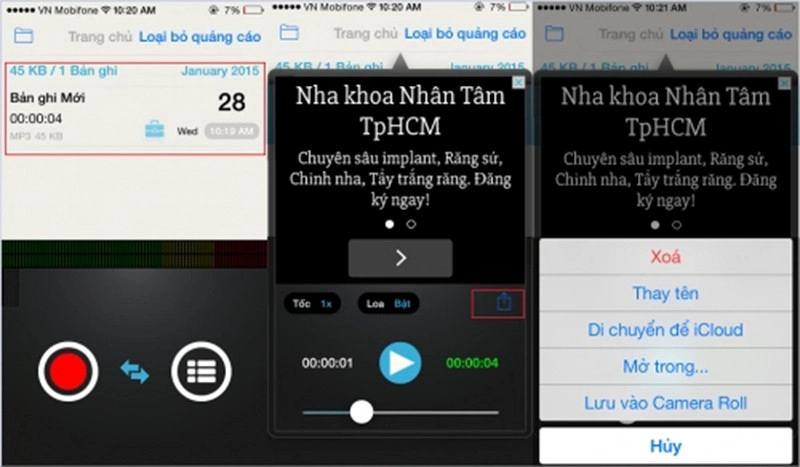
Như vậy, mình vừa giới thiệu với các bạn cách bật ghi âm trên máy iPhone. Bạn có thể lựa chọn dùng 1 trong hai cách vừa kể trên. Chúc các bạn thành công.
Những lỗi thường gặp phải khi bật ghi âm trên iPhone
Khi sử dụng ứng dụng ghi âm trên điện thoại iPhone, có một số lỗi thường gặp phải, dưới đây là một số lỗi phổ biến và cách khắc phục:
- Không có âm thanh ghi lại: Kiểm tra tính năng ghi âm và tình trạng loa trước. Bạn cần bật ghi âm và đảm bảo loa hoạt động bình thường.
- Âm thanh ghi lại méo tiếng: Làm sạch hoặc kiểm tra microphone. Nếu vẫn còn vấn đề, hãy đưa đi kiểm tra và sửa chữa tại trung tâm.
- Ghi âm gián đoạn: Đóng ứng dụng khác và giải phóng bộ nhớ. Loại bỏ tập tin không cần thiết để tránh quá tải.
- Mất mát âm thanh ghi âm: Lưu ý dừng ghi âm một cách đúng cách và đảm bảo lưu tệp trước khi đóng ứng dụng.
- Không thể mở file ghi âm: Kiểm tra tính tương thích và sử dụng ứng dụng phù hợp để mở tệp ghi âm.
Khi sử dụng ứng dụng ghi âm trên máy iPhone, người dùng có thể gặp một số lỗi. Tuy nhiên, với các giải pháp đơn giản như kiểm tra cài đặt, làm sạch microphone hoặc giải phóng bộ nhớ, các lỗi này có thể được khắc phục một cách dễ dàng.
Đọc thêm bài viết dưới đây:
Đó là những bước cơ bản để bạn có thể ghi âm trên điện thoại iPhone một cách dễ dàng và nhanh chóng. Hy vọng bài viết này đã giúp bạn hiểu rõ hơn về cách ghi âm trên iPhone và những lợi ích mà nó mang lại.
















